在Excel中,若数字显示异常或乱码,可尝试选中单元格,点击“开始”菜单中的“数值”格式,或使用“文本到列”功能转换数据。
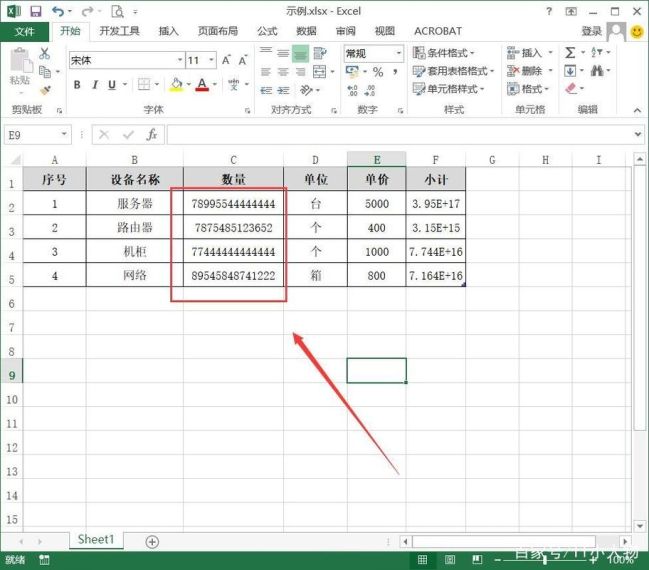
在Excel中处理数据时,可能会遇到数字显示不正常或乱码的问题,这可能是由于多种原因造成的,比如单元格格式设置不当、语言设置问题、文件损坏等,以下是一些解决这些问题的步骤和建议:
检查并更改单元格格式
确保正确的数字格式
1、选中包含乱码数字的单元格。
2、右键点击并选择“设置单元格格式”。
3、在打开的对话框中,选择“数字”类别。
4、确保小数位数设置为所需的值(通常为0或2)。
5、点击“确定”应用更改。
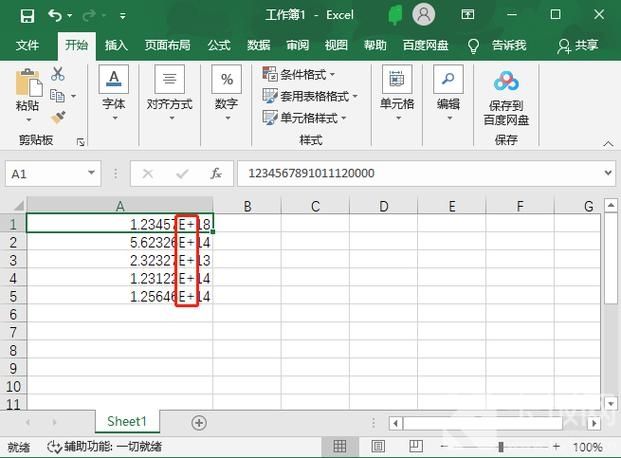
清除文本格式
如果数字被错误地格式化为文本,你可以尝试以下步骤:
1、选中受影响的单元格。
2、点击“数据”选项卡。
3、选择“分列”功能。
4、选择“定宽”或“分隔符”,然后点击“下一步”。
5、按照向导完成操作,通常保持默认设置即可。
6、完成操作后,数字应该会被转换为可以正常计算的格式。
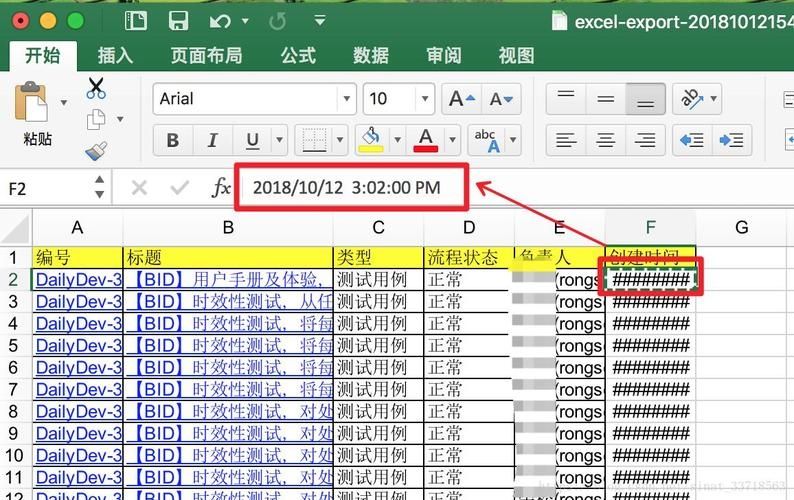
检查语言设置
更改Excel的语言设置
如果因为语言设置导致数字显示异常,可以尝试更改Excel的语言设置:
1、打开Excel程序。
2、点击“文件”菜单。
3、选择“选项”来打开Excel选项窗口。
4、在左侧菜单中选择“语言”。
5、查看或更改用于编辑的语言。
6、如果需要,添加或设置为与数字格式相对应的语言。
7、重启Excel以应用新的语言设置。
使用文本函数强制转换格式
应用TEXT函数
在某些情况下,可能需要使用Excel的TEXT函数来强制转换数字格式:
1、选择一个空白单元格。
2、输入公式 =TEXT(单元格, "0"),单元格”是包含乱码数字的单元格地址。
3、按Enter键得到结果。
4、使用此方法逐个转换所有受影响的单元格。
修复损坏的工作簿
使用“打开和修复”功能
如果文件损坏导致数字显示异常,可以尝试使用Excel的“打开和修复”功能:
1、关闭所有Excel实例。
2、找到并双击要修复的Excel文件。
3、当出现提示时,选择“打开和修复”选项。
4、选择修复类型,一般选择“修复”即可。
5、让Excel尝试修复文件并重新打开它。
使用第三方软件恢复数据
尝试数据恢复工具
如果上述方法都无法解决问题,可以考虑使用专业的数据恢复软件来尝试恢复损坏的Excel文件,这些工具通常有更高级的文件扫描和修复能力。
归纳
以上是针对Excel表格数字显示不正常或出现乱码时的一些常见解决方法,重要的是首先确定问题的原因,然后逐步尝试不同的解决方案,务必记得在进行任何可能影响数据的操作之前备份你的工作簿,以避免进一步的数据丢失。



Excel表格中的数字乱码问题,实际上是编码格式不匹配导致的,掌握正确的编码转换方法,让Excel恢复正常数字,不仅提升了工作效率,也为我们的数据处理带来了便利。